Обучаясь в школе — решая практические задачи по УТ 10.3 обнаружил неудобство использования меню и стандартного решения «Панель функций» — по сравнению с рабочим столом, например в БП 1.6 и БП 2.0. Потому сразу был написан предлагаемый набросок… Решение задач с использованием данной обработки значительно ускорилось.
Файл открывался как внешняя обработка, но можете включить его в состав конфигурации и открывать форму в процедуре ПриНачалеРаботыСистемы.
Для тех, кто дорабатывает рабочий стол «Под себя»:
Каждый «ярлык» на рабочем столе — это элемент управления «надпись», с установленным в истина свойством «гиперссылка», обработчик события «Нажатие» этой надписи — процедура «ОткрытьОбработку».
Для создания своей кнопки можно просто скопировать существующую и переименовать ее по правилу:
Первые три буквы имени «ярлыка» — префикс, они указывают тип открываемого объекта:
Кон — константы
Спр — справочник
Док — документ
Отч — отчет
Обр — обработка
Рсв — регистр сведений
Рег — регистр накопления
Остальная часть имени «ярлыка» — ИмяОбъекта, она должна соответствовать имени объекта как оно задано в конфигураторе, например СпрНоменклатура.
Цифры, стоящие в конце имени объекта отсекаются, например ярлык с именем «СпрНоменклатура1» откроет справочник «Номенклатура», а не «Номенклатура1» (такой механизм именования позволяет на одной форме создать несколько ярлыков на один и тот-же объект).
Дополнительно реализованы обработки префиксов:
Веб — открыть интернет-страничку (во встроенном браузере).
ссылку на интернет-ресурс нужно указать в тексте подсказки.
Код — вызвать функцию глобального или общего модуля
ИмяОбъекта (оставшаяся часть имени ярлыка) — это имя вызываемой функции или процедуры глобального модуля или Общего модуля. Функция должна быть объявлена без параметров.
При указании функции общего модуля точка, разделяющая имя модуля и имя функции, заменяется одним символом нижнего подчеркивания.
Например: ярлык с именем «КодУниверсальныеМеханизмы_ОткрытьСписокВнешнихОбработок» откроет список внешних обработок, сохраненных в УТ.
Если в имени функции/процедуры используется символ нижнего подчеркивания, то в имени ярлыка он должен быть заменен двумя символами нижнего подчеркивания.
Вот — открыть сохраненный в базе внешний отчет (из справочника «Внешние обработки»)
Реализованы два способа указания объекта:
1. Наименование элемента справочника «Внешние обработки» надо указать в комментарии к ярлыку (наименование должно точно соответствовать указанному в справочнике).
2. В качестве ИмяОбъекта (оставшаяся часть имени ярлыка) казать либо наименование, либо код, либо комментарий элемента справочника «Внешние обработки», при этом символи символы .,():; и кавычки надо заменит на символ нижнего подчеркивания.
Например ярлык «ВотУдаление_помеченных_объектов» предназначен для открытия внешней обработки, хранящейся в базе под именем «Удаление помеченных объектов».
Воб — открыть сохраненную в базе внешнюю обработку
реализация аналогична префиксу «Вот».
Вы также можете самостоятельно расширить функционал обработчиков, отредактировав код процедуры «ОткрытьОбработку».
ОБНОВЛЕНИЯ:
22.11.2011 — добавлен поиск элементов по наименованию (если элемент есть на форме — то он подсвечивается, если нет — предлагается открыть его). Подсветка элементов будет полезна при разработке громоздких и сложных рабочих столов.
Также, при открытии формы делаются наективными элементы, доступ к которым запрещен (правами текущего пользователя).
Идея и реализация поиска основана на обработке «Телепат» Александра Медведева (aka anig99), //infostart.ru/public/88030/
должен отметить, что вышеуказанная обработка обладает гораздо большим функционалом по сравнению с поиском и вполне уместна в использовании — как дополнение.
31.07.2012 — для тех, кто доделывает эту обработку «Под себя»: расширен функционал ярлыков. Теперь можно вызывать процедуры из общих модулей и глобального контекста, а также, открывать внешние обработки из справочника «Внешние обработки». Добавлено описание.

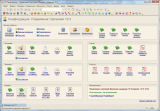
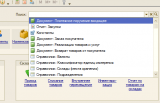




гораздо удобнее и практичнее.
очень хорошо!!!
Спасибо, стало гораздо удобнее…
Хороший рабочий стол — полезный.
При наведении на пункты всплывающие подсказки одинаковы — Открыть журнал «Путевые листы»
Идея хорошая, я хочу такой же сделать, наверное картинки себе другие сделаю. +
Как включить его в состав конфигурации и открывать форму в процедуре ПриНачалеРаботыСистемы.?
(3) Спасибо, исправил. Сделал заполнение комментариев программно.
(5) К сожалению, штатные средства УТ этого не предосматривают. Будем надеятся, 1С включит такую возможность в будущих релизах — чтобы дополнительную внешнюю обработку, зарегестрированную в соотв. справочнике, можно было открывать при старте системы (для этого в справочнике нужен флажок «Запускать при старте системы» — и соответствующий код в процедуре «ПриНачалеРаботыСистемы».
А пока что это можно сделать только в полной версии УТ (не базовой). При этом надо сначала включить возможность изменения конфигурации (что усложнит в будущем обновление).
Затем, в модуле обычного приложения (глобальном) — найти процедуру «ПриНачалеРаботыСистемы», и после строчки
вставить строку
затем добавить обработку в конфигурацию под именем «РабочийСтол».
кстати, взгляните на такую:
(7) Тоже вариант… У меня есть еще рабочий стол, разбитый по страницам, с возможностью настройки страниц под конкретного пользователя (какие показывать, с какой начинать работу) — там тоже на многих вкладках вынесены списки документов… Но публиковать не могу — т.к. делаю для одной конкретной задачи.
авансом +, симпотяшно
ПриНачалеРаботыСистемы
А можно поподробнее, не понял если честно, искал и не нашел…
для 8.1 сделай супер будет
так у меня, 8,2 УТ (только купил)
Симпатично. Полезная штука, надо прикрутить менеджерам. А то в меню от 1с они путаются.
Предложенный рабочий стол — для некоего обобщенного сферического в вакууме менеджера — нате вам все… пригодится там, где менеджер — и шнец, и жнец, и на дуде игрец… Минус, короче
Красочно и симпатично, но слишком громоздко!
(14)(15) Я в названии указал слово «набросок» — это идея… А как оформить и какой функционал сделать далее — это уже Вам решать. В данном рабочем столе вынесено только самое основное (что мне потребовалось на обучении, да и то пару раз в меню лазил) — а в работе на конкретном предприятии — еще много пунктов можно добавить.
Можно, например, сделать несколько страниц и при открытии анализировать права и интерфейсы пользователей, и в зависимости от прав — показывать те или иные страницы.
В общем, идею кинул — дальше дело Вашей фантазии… ))
Вот вам пример моей реализации для одного конкретного предериятия…
Код
ПервыйЗапуск = (Константы.НомерВерсииКонфигурации.Получить() = «»);
вставить строку
Код
Обработки.РабочийСтол.ПолучитьФорму().Открыть();
затем добавить обработку в конфигурацию под именем «РабочийСтол».
________________
Если уж «колбасить» конфу, то не проще, имея уже готовый код в УТ:
заменить обработку «РабочееМестоМенеджераПоПродажам» этой?
(17) Можно и так. Теряем обработку правда… При обновлении тогда не обновлять просто ее. И… по-моему, она открывается после всяких там информационных окон (описание конфигурации, быстрое освоение и т.п.) — тогда при запуске наш рабочий стол окажется поверх всех окон — это не очень удобно…
От удобст никто обычно не отказывается, но понимание их разные.
Полезная обработка или нет могут сказать те, кто будет с ней работать. Мне же вид такого рабочего стола напомнил одну забавную историю, баян конечно, но смешно. Во времена виндовз 2000 у одного неискушенного в компах сотрудника весь рабочий стол был похож на помойку, в которой соответственно только он один понимал что и где, и ему конечно же было так очень удобно и хрен ты его переубедишь что так делать плохо. Ну сделали ему принт скрин, как обои на рабочий стол, а всю хрень с рабочего стола соответственно убрали. Как он матерился 🙂
ну если речь зашла об аналогичном, обратите внимание на плюсы: полный доступ к коду (все обработчики), конструктор, ограничение по пользователям и/или ролям и проч из режима предприятия.
(21) Обратил. Вещь! Мощная и универсальная. Рекомендую всем заглянуть!
Спасибо, тоже попробуем…
+1
Очень полезная вещь
полезная весчь, ускоряет работу
Спасибо! Полезная вещь!
Благодарим-с! Пригодится 🙂
Жаль, а мы только на 11 УТ перешли. Но вам плюс за труды.
Плюс за старания!
Спасибо!
Даёшь каждому виду сотров по рабочему столу!
(в стиле 7 Ноября)🙂
(21) AlexKoso, Пользуюсь обработкой по ссылке уже давно, очень удобная! Рекомендую.
(31)по той что я написал ссылку? 🙂 сами ей пользуемся, пришлось допиливать немного но да, обработка тащит. Юзеры даже незнают не подозревают о главном меню, привыкли что всё нужное им — на рабочем столе. В РБД нормально обработка себя чувствует — настройки из центрального узла в подчиненные летают на ура.
Спасибо, опробую у себя. В аккурат редакция 10.3.6.8
Выглядит нормально, но я бы не вкладками сделал, чтобы скрыть лишние функции. Да и в упр. форме на мой взгляд удобнее делать.
Спасибо, очень удобно теперь.
А внешние обработки включенные в конфу в нем можно настроить чтобы открывались?
Наcтройки в режиме «Предприятие» не предусмотрены. А вот программисту дописать под конкретную конфу — особого труда не составит…
Я так понимаю это только для 8.2 ?
(38) Да. Разрабатывалось под 8.2, обычное (неуправляемое) приложение.
А можно мне на sotikom@bk.ru отправить? А то «+» нехватает! За обработку респект! А в 1С Комплексная будет работать?
можно ещераз поподробнее как встроить форму чтобы она открывалась вместе с конфигурацией?
(42) можно. Есть два варианта:
1. Заменить данной обработкой существующую обработку «РабочееМестоМенеджераПоПродажам«, если конечно ей никто не пользуется… В настройках пользователя (в меню: «Сервис-Настройки пользователя» — настройки текущего пользователя, или «Сервис — Пользователи — Список пользователей» — настройки всех пользователей) — установить галочку «Автооткрытие формы рабочего места менеджера по продажам при запуске программы» (можно вместо РабочееМестоМенеджераПоПродажам использовать ПанельФункций или БыстроеОсвоение).
2. Добавить в список внутренних обработок конфигурации, назвав ее скажем «МойРабочийСтол» и изменить код процедуры «ПриНачалеРаботыСистемы()» глобального модуля — добавив после
строку
—
Если конфигурация стандартная и не изменялась — то надо предварительно включить в настройке поддержки возможность изменения конфигурации.
Внимание! Включение возможности изменения конфигурации — необратимо!
Спасибо. Буду пробовать.
(43) По первому варианту, ругается, на:
{МодульОбычногоПриложения(156)}: Поле объекта не обнаружено (РабочееМестоМенеджераПоПродажам)
Обработки.РабочееМестоМенеджераПоПродажам.ПолучитьФорму().Открыть();
(45) При замене обработки на внешнюю — меняется и ее Имя. Нужно вернуть стандартное имя РабочееМестоМенеджераПоПродажам а синоним можно написать — «Рабочий стол«. См. свойства обработки — или на первой странице, если ее открыть в конфигураторе.
спасибо, очень нужная вещь)
Спасибо, заработало, супер.
Скажите, случайно ли нельза в форму рабочего стола, в раздел продажи, добавить документ: «Чек ККМ продажа»?
Плюс, спасибо за работу.
(49) можете сами сделать. Посмотрите как называется документ в конфигурации, далее копируете один из ярлыков и нахываете его (имя) докИмяОбъекта, например, «докЧекККМПродажа».
(51)
Это где, вернее откуда его копировать? и куда?
(52) на форме обработки.
ничего не получилось, весь день про..мучался. пожалуйста, если Вам не сложно, помогите страждущему
стало гораздо удобнее, спасибо!
(54) давай на мыло вышлю
(56) wwizard@ukr.net
так как получится выслать?
Спасибо. Я думаю нашим менеджерам это понравится, ибо стандартная обработка была убога. Еще бы чтобы можно было зайти в настройки и самому накидать ярлыки на раб стол — вообще было бы круто. Это чтобы менеджеры сами себе организовывали так как им удобно, а настройки например хранить в настройках пользователя.
С меня +
Отличная штука. Спасибо!
Спасибо очень удобно
давно думал о нечто подобном. бесподобно красивая обработка, на первый взгляд. + авансом.
А есть возможность распределять по ролям? чтобы одному сотруднику было доступны действия согласно его роли и не доступно то, что по роли не прописано? Если да — то апплодирую стоя и буду качать.
Просто шикарно!
Обновления будут?
(64) не планируются. а зачем?
Автору однозначно плюс, хорошая работа и действительно полезная. Обязательно скачаю, пригодится для пользователей!
(16) скажите, а ентот пример для того предприятия скачать можно? и возможно ли добавить ярлычки внешних обработок?
(67) Этот пример выложить не имею права — он разработан для одного конкретного клиента на заказ. Ярлычки внешних обработок и отчетов добавить можете. Как это сделать описано в публикации, а именно, речь о префиксах «Воб» и «Вот».
(68)
а что енто такое?
ок, спасибо, попробую.
Вот — открыть сохраненный в базе внешний отчет (из справочника «Внешние обработки»)
Реализованы два способа указания объекта:
1. Наименование элемента справочника «Внешние обработки» надо указать в комментарии к ярлыку (наименование должно точно соответствовать указанному в справочнике).
2. В качестве ИмяОбъекта (оставшаяся часть имени ярлыка) казать либо наименование, либо код, либо комментарий элемента справочника «Внешние обработки», при этом символи символы .,():; и кавычки надо заменит на символ нижнего подчеркивания.
Например ярлык «ВотУдаление_помеченных_объектов» предназначен для открытия внешней обработки, хранящейся в базе под именем «Удаление помеченных объектов».
Воб — открыть сохраненную в базе внешнюю обработку
реализация аналогична префиксу «Вот».
Показать
ок, спс, будем пробовать
Спасибо! Очень хорошая…. даже я не знакомая с конф-м могу настроить рабочий стол как мне нужно +100
Подскажите как создать ярлык чтоб открывался не журнал заказов
А при нажатии открывался новый документ заказ покупалеля
(74) Dubasov, в данной обработке — это не предусмотрено. Но, если Вы владеете базовыми навыками программирования — это можно легко реализовать: в процедуре-обработчике нажатия на кнопку добавить обработку нового типа (первые три буквы имени кнопки) — например «СЭС» — создать элемент справочника или «СНД» — создать новый документ. Далее — реализовать обработчик:
или
этот корд будет работать для обычных (неуправляемых) форм. Для управляемых потребуется иной код…
Реально хорошая работа, жаль под 11_ю не продолжили.. 🙁